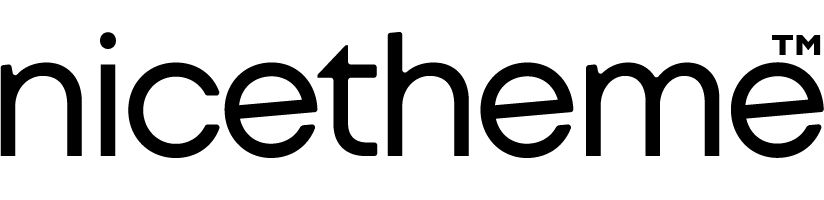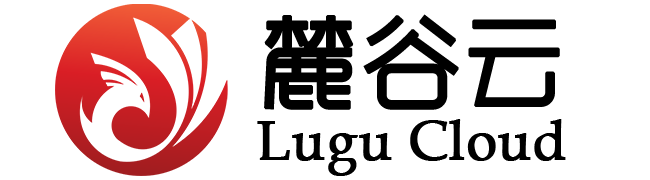06、组件集成指引
06、组件集成指引
# 第一步:定义组件属性,组件JSON格式模版
打开:src\views\controlconfig.js。添加一个组件JSON节点,并设置控件属性
{
type: "title1", //组件类型
name: "通用标题",//组件名称
id: "", //组件ID
locked: false,///组件是否锁住
hided: false,///组件是否隐藏
coverimg: "/assets/main-title-332-144.png",///组件库展示图
options: {
...commattr, //公共属性
w: 300, ///组件宽度
h: 40, ///组件高度
value: "测试标题",//组件默认值
fontsize: 16,//字体大小
fontcolor: "rgb(255, 255, 255)",///字体颜色
borderradius: 0,//变宽框圆角
borderwidth: 0,//边框宽度
borderstyle: "solid",//边框样式
bordercolor: "",///边框颜色
lineheight: 40,//文字高度
textAlign: "center",//显示位置 居中,靠左,靠右
fontfamily: "Microsoft YaHei",///字体
backgroundcolor: "",//背景颜色
style:
"color: rgb(255, 255, 255); overflow: unset; text-overflow: unset; white-space: unset; background-image: none; background-clip: unset; -webkit-text-fill-color: initial;white-space:nowrap;", //自定义样式
...animation,///滤镜配置
dataconfig: { ...dataconfig }, ///数据源配置信息
},
},
1
2
3
4
5
6
7
8
9
10
11
12
13
14
15
16
17
18
19
20
21
22
23
24
25
26
27
28
29
2
3
4
5
6
7
8
9
10
11
12
13
14
15
16
17
18
19
20
21
22
23
24
25
26
27
28
29
# 第二步:布画设计时组件渲染实现代码
打开:找到src\views\canvas-main\cortrlitem.vue。添加布画设计时显示组件内容代码,如下图代码:
<titlecontrol v-else-if="control.type === 'title1'" :w="control.options.w" :h="control.options.h"
:val="control.options.value" :cssstyle="getObjectCss()"></titlecontrol>
1
2
2
# 第三步:大屏设计json生成vue源码
找到public\buildpublish.html。添加生成vue代码生成,如下图代码:
{{else type=='title1'}}
${buildfromcode.builddataConfig($data)}
<titlecontrol ref="${id}" :w="${options.w}" :h="${options.h}" :val="fromData.${id}" cssstyle="${controlcss($data)}" {{html buildfromcode.buildEvent($data)}} {{html options.tagattr}}></titlecontrol>
1
2
3
2
3
${}符号为组件JSON属性值。
详细语法规则请参考jquery.tmpl 帮助文档 (opens new window)
# 第四步:渲染注册
找到Src/views/preview/index.vue, 将新组件注册进去,这样一个新的可视化大屏设计器组件就集成成功了。
上次更新: 2024/02/19, 23:02:23